你们知道PowerPoint2003怎样使用公式编辑器吗?想不想学习一下使用公式编辑器呢? 那么下面感兴趣的小伙伴就和小编一起学习一下吧!
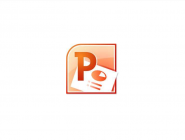
① 单击菜单栏中的“插入”—“对象”选项,打开“插入对象”对话框。
②单击“对象类型”右边的下拉按钮,在下拉菜单中选中“Microsoft 公式3.0”选项,确定进入“公式编辑器”状态下。
注意:默认情况下,“公式编辑器”不是Office安装组件,在使用前需要通过安装程序进行添加后,才能正常使用。
③根据自己需要利用工具栏上的相应模板,即可制作出相应的公式。
④ 编辑完成后,关闭“公式编辑器”窗口,返回幻类片编辑状态,公式即可插入到ppt模板中。
⑤ 调整好公式的大小,并将其定位在合适位置上。
以上就是PowerPoint2003使用公式编辑器教程,希望可以帮助到大家。
 天极下载
天极下载




































































 腾讯电脑管家
腾讯电脑管家
 火绒安全软件
火绒安全软件
 自然人电子税务局(扣缴端)
自然人电子税务局(扣缴端)
 向日葵远程控制软件
向日葵远程控制软件
 暴雪战网客户端
暴雪战网客户端
 微信电脑版
微信电脑版
 桌面百度
桌面百度
 CF活动助手
CF活动助手
